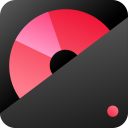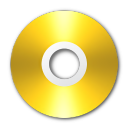AutoPlay Menu Builder 是一个功能强大的光盘自动运行菜单制作工具。在它的帮助下,您不需要具备任何专业的编程知识,只需要经过简单的鼠标拖放和点击就可以轻松制作出漂亮的自动运行菜单程序。通过自动运行菜单,您可以完成诸如运行程序、打开文档、播放影片、浏览网页、撰写邮件等许多操作,本软件采用所见即所得的操作界面,让您制作菜单象搭积木一样容易!毫无疑问,这是您制作光盘的最佳辅助工具之一。
主要内容
无需编程,只要充分发挥您的想象力!
快速开发,真正的极速开发体验!
创建模板,保存您的成果,分享给朋友们!
便捷测试,无需编译、无需刻录!
多页菜单,不再为大量信息的排版而烦恼!
启动窗口,超酷的淡入淡出效果!
炫彩控件,超强的可定制性!
幻灯放映,内建大量的超酷特效!
使用教程
1.首先在合适的位置(建议就在AMB的安装目录下)建立一个文件夹,将需要的素材如图片、可执行程序、文档、ICO图标(注意:ico图标的文件名必须是autorun.ico)等都放进来,当添加的文件比较多时可以再建立一些子目录。也可以不设置目录,因为AMB自带一个非常实用的功能——Virtual Drive Manager(虚拟光驱管理器[VDM]),它可以将Windows下的直接路径映射成相对路径。
2.建立一个空白模板的项目,然后依次单击菜单栏上的“查看-选项”,在弹出的“选项”窗口内将图三的项目勾选上。
(1)显示网格——在设计窗口中显示可视化栅格的文档模板格式。有点坐标的意思。
(2)对齐控件到网格——将控件自动排列到最接近栅格线的位置。栅格尺寸可以延x或y轴方向调整大小。
(3)测试时最小化其他窗口——测试某一菜单时可以最小化其他非必要显示的窗口便于预览效果。
(4)创建标准独立的可执行文件——当保存项目时autorun.exe和autorun.apm(AutoRun的数据文件)就会在保存项目目录的根目录位置自动创建,选择此项的目的是将来烧录CDROM时可以不将autorun.apm刻录进去达到节省光盘空间的目的。
3.单击“编辑-项目选项”在弹出的项目属性窗口内根据个人喜好进行设置
(1)图标:这个图标文件将取代AutoRun.exe的图标并且将来制作好的AutoRun光盘插入CDROM时资源管理器下的CDROM驱动器显示的就是这个图标。
(2)光标:这个光标指针将会显示在AutoRun的非热区(没有添加控件的位置)内。
(3)热点光标:这个鼠标指针将会显示在AutoRun的热区内。
(4)文本光标:如果在AutoRun的界面里添加文本特效(在这个例子当中我会提到)在文本区域内显示的就是这个指针。
(5)起始页面:就是AutoRun开始运行时显示的那个窗口一般保持默认——主页面,下面的“第一页一直可见”也可以保持缺省不要勾选。
(6)背景音乐:此处可以为AutoRun添加背景音乐,这个功能我非常喜欢,因为AMB可以添加的背景音乐格式多达十几种,支持的音乐格式分别为: MP3/MP2/MP1/OGG/WAV/MID/RMI/XM/IT/MOD/S3M/MTM ,而另一款强大的AutoRun制作软件AutoPlay Media Studio Professional只支持OGG格式的背景音乐,当然如果想节省光盘空间建议使用背景音乐时用媒体格式转换软件将MP3等格式转换为OGG格式。
(7)按下〔Esc〕键时退出——勾选此项表示使用Esc键关闭AutoRun。使用系统信息框——如果在AutoRun中添加信息提示效果,AMB默认的是使用office风格的信息提示,如果喜欢系统默认的信息提示框请勾选此项。后面的几个设置除了“字体”以外我都没有在这个简单的AutoRun中使用,所以暂时不提。
4.回到AutoRun的项目设计窗口调整页面大小
5.给自己设计的AutoRun添加个名字吧,将来AutoRun的窗口内显示它